كيفية إيقاف التمرين مؤقتًا أو إنهاؤه على Apple Watch
حتى لو كنت تستخدم أجهزة Apple طوال حياتك، فقد يستغرق الأمر بعض الوقت للتعود على الواجهة الموجودة في Apple Watch. إذا كنت تستخدم Apple Watch للتمرينات، فمن الضروري أن تتعرف عليها لتسجيل نشاطك بدقة. ولذلك، عند الانتهاء من التمرين، يجب عليك إنهاء التمرين حتى لا يتم تسجيل أي نشاط غير مرغوب فيه. فيما يلي كيفية إيقاف التمرين مؤقتًا أو إنهاؤه على Apple Watch.

نريد أن نوضح لك كيفية إيقاف التمرين مؤقتًا أو إنهاؤه على Apple Watch. يمكنك إنهاء التمرين يدويًا أو استخدام التذكير الذي تعرضه Apple Watch عندما تستشعر أنك قد انتهيت من التمرين.
علاوة على ذلك، يمكن لساعة Apple Watch الخاصة بك إيقاف التدريبات مؤقتًا تلقائيًا عندما تكتشف عدم النشاط. سنعرض لك كل ما تحتاج لمعرفته حول استخدام هذه الميزات. هيا نبدأ.
كيفية إيقاف التمرين مؤقتًا أو إنهاؤه على ساعة Apple Watch
كما ذكرنا سابقًا، هناك طريقتان لإنهاء التمرين على Apple Watch. ستسألك Apple Watch عما إذا كنت تريد إنهاء التمرين عندما تكتشف عدم النشاط، ويمكنك النقر على “إنهاء التمرين” أو “إيقاف التمرين مؤقتًا” وتأكيد الإجراء الخاص بك.
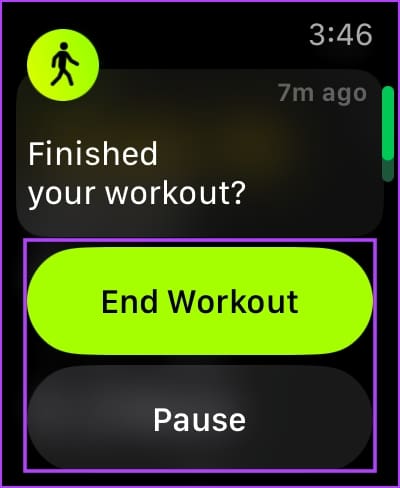
وبدلاً من ذلك، اسحب لليمين على واجهة التمرين وانقر على “إنهاء التمرين”.
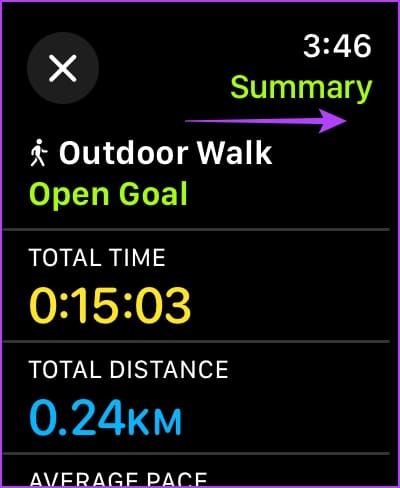
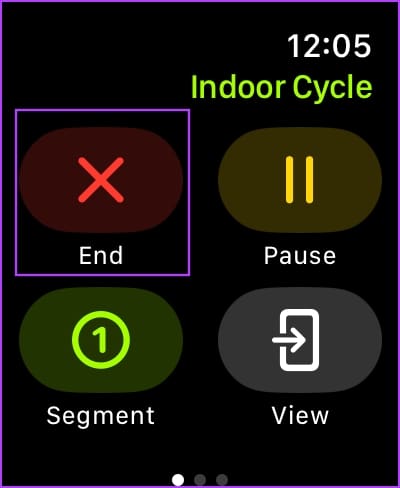
يمكنك أيضًا النقر على Pause Workout والضغط على زر الاستئناف بمجرد أن تصبح مستعدًا للبدء من جديد. بالإضافة إلى ذلك، يمكنك إيقاف التمرين مؤقتًا بالضغط على الزر الجانبي والتاج الرقمي في الوقت نفسه.
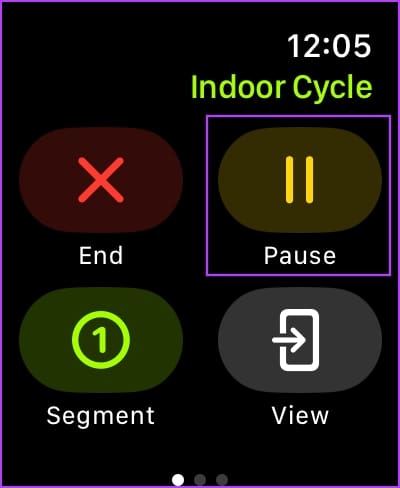
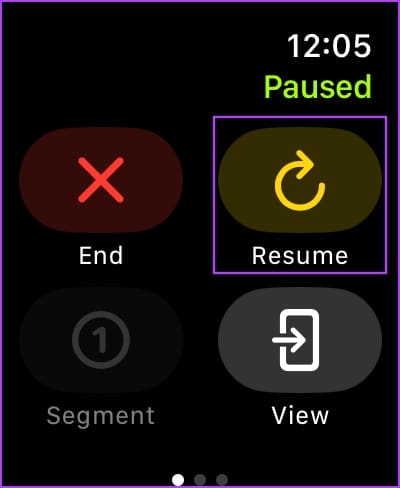
ومع ذلك، إذا لم تتلق تذكيرًا عند إيقاف التمرين، فإليك كيفية التأكد من حصولك عليه طوال الوقت.
كيفية تشغيل “التذكير بنهاية التمرين” على ساعة Apple Watch
غالبًا ما ننسى الضغط على زر “إنهاء” التمرين عندما نكون خارج صالة الألعاب الرياضية – ولكن لحسن الحظ، ذكّرتنا Apple Watch بإنهائه تلقائيًا عندما تكتشف عدم النشاط. إليك كيفية تمكين “تذكير إنهاء التمرين” على Apple Watch.
ملاحظة: لن يعمل هذا التذكير إلا مع تمارين المشي والجري وركوب الدراجات.
الخطوة 1: اضغط على التاج مرة واحدة لفتح مكتبة التطبيقات.
الخطوة 2: افتح تطبيق الإعدادات. اضغط على تجريب.
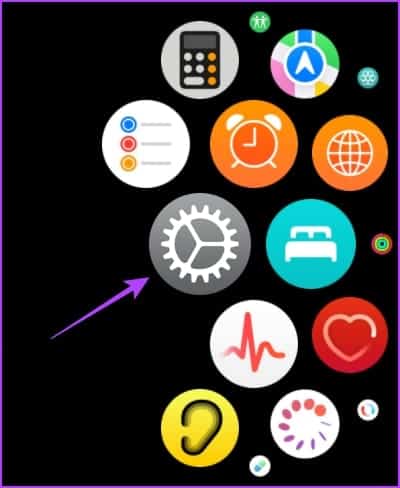
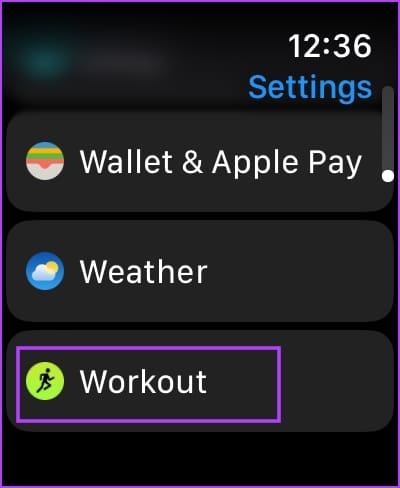
خطوة 3: قم بالتمرير لأسفل وتشغيل مفتاح التبديل لـ “تذكير إنهاء التمرين” على Apple Watch.
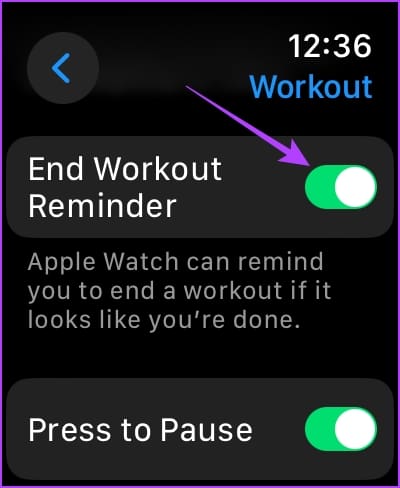
كيفية إنهاء تمرين أو إيقافه مؤقتًا على Apple Watch باستخدام IPHONE
مع تحديث watchOS 10، يمكنك الوصول إلى لوحة المعلومات الخاصة بتمارين ركوب الدراجات على جهاز iPhone الخاص بك. سيتم عرضه كنشاط مباشر. إليك كيفية إيقاف التمرين مؤقتًا أو إنهاؤه من النشاط المباشر:
الخطوة 1: افتح النشاط المباشر على جهاز iPhone الخاص بك.
الخطوة 2: اضغط على السهم المتجه للأسفل.
خطوة 3: حدد إنهاء التمرين أو إيقاف التمرين مؤقتًا، وقم بتأكيد الإجراء الخاص بك.
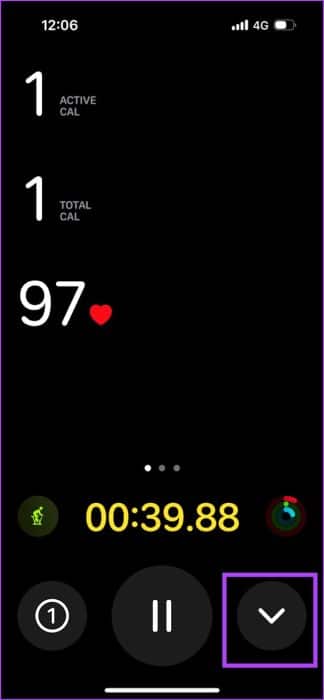
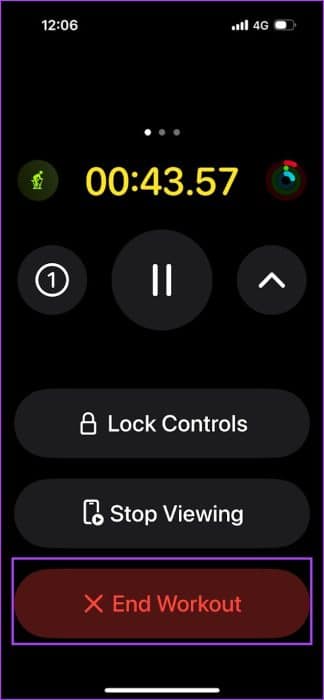
بعد ذلك، دعونا نلقي نظرة على خيار يساعدنا على إيقاف التمرين مؤقتًا تلقائيًا.
كيفية تمكين الإيقاف التلقائي للتمارين على ساعة Apple Watch
يمكن لـ Apple Watch اكتشاف عدم النشاط وإيقاف التمرين مؤقتًا تلقائيًا. سيتم استئناف التمرين بمجرد اكتشاف Apple Watch للنشاط. إليك كيفية تمكين الميزة.
ملحوظة: ميزة الإيقاف المؤقت التلقائي متاحة فقط لركوب الدراجات في الهواء الطلق وتدريبات الجري.
الخطوة 1: اضغط على Digital Crown مرة واحدة لفتح مكتبة التطبيقات.
الخطوة 2: افتح تطبيق الإعدادات واضغط على التمرين.
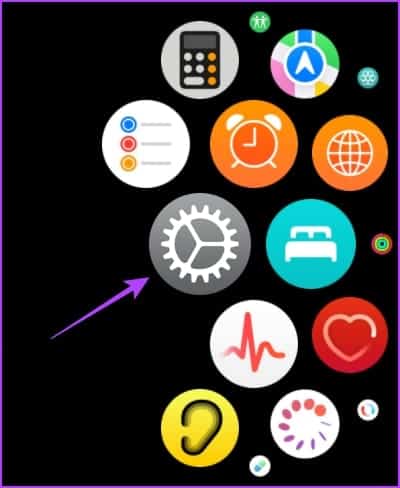
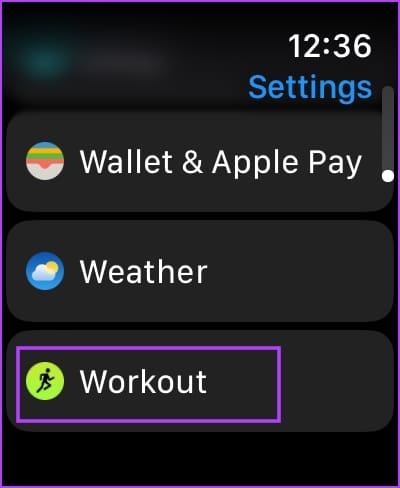
خطوة 3: اضغط على الإيقاف المؤقت التلقائي.
الخطوة 4: قم بتشغيل مفتاح التبديل للإيقاف المؤقت التلقائي. تأكد من تشغيل مفاتيح التبديل للجري وركوب الدراجات في الهواء الطلق.
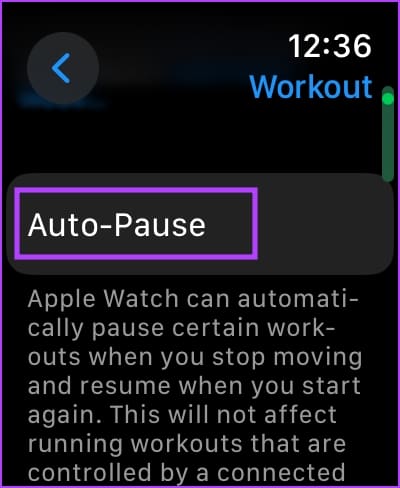
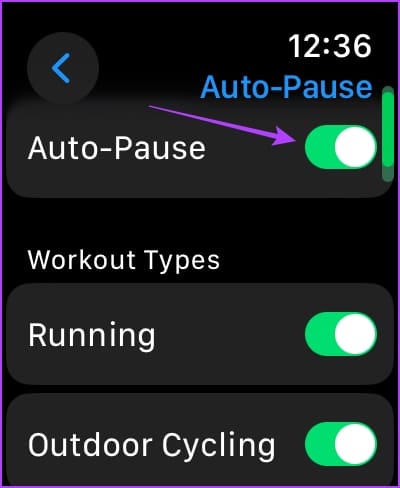
هذه كلها طرق لإيقاف التمرين مؤقتًا أو إنهاؤه على Apple Watch. إذا كانت لديك أسئلة أخرى، فراجع قسم الأسئلة الشائعة أدناه.
الأسئلة الشائعة:
س1. هل يمكن لـ Apple Watch إنهاء التمرين تلقائيًا؟
الجواب: لا، يمكن لـ Apple Watch أن تطالبك بإنهاء التمرين فقط، ولكن لا يمكنها إنهاء التمرين تلقائيًا.
س2. كيف يمكنني إنهاء تمرين Apple Watch على جهاز iPhone الخاص بي؟
الجواب: يمكنك فقط التحكم في تمرين ركوب الدراجات على Apple Watch وإنهائه على جهاز iPhone الخاص بك. ومع ذلك، هذا متاح فقط على نظام watchOS 10.
س3. هل تستطيع Apple Watch اكتشاف التمرين تلقائيًا؟
الجواب: نعم، يمكن لـ Apple Watch اكتشاف تمارين المشي أو الجري أو السباحة أو ركوب الدراجات تلقائيًا.
س4. كيف يمكنني عرض التدريبات الخاصة بي على Apple Watch؟
الجواب: يمكنك فتح تطبيق التدريبات على Apple Watch لعرض جميع التدريبات المسجلة.
س5. لماذا لا يمكنني إيقاف التمرين مؤقتًا بالضغط على الزر الجانبي أو التاج؟
الجواب: افتح تطبيق الإعدادات > التمرين وقم بتشغيل مفتاح التبديل “اضغط للإيقاف المؤقت” لتمكين الوظيفة.
إنهاء التمرين في الوقت المحدد
تعد حلقات Apple Watch طريقة رائعة لتصور التقدم الذي تحرزه في نشاطك البدني، وهو ما كان أحد الأسباب الرئيسية التي دفعتنا إلى شراء Apple Watch. لذلك، قم بإنهاء تدريباتك في الوقت المحدد، ولا تسمح بتسجيل قراءات إضافية في نشاطك!
